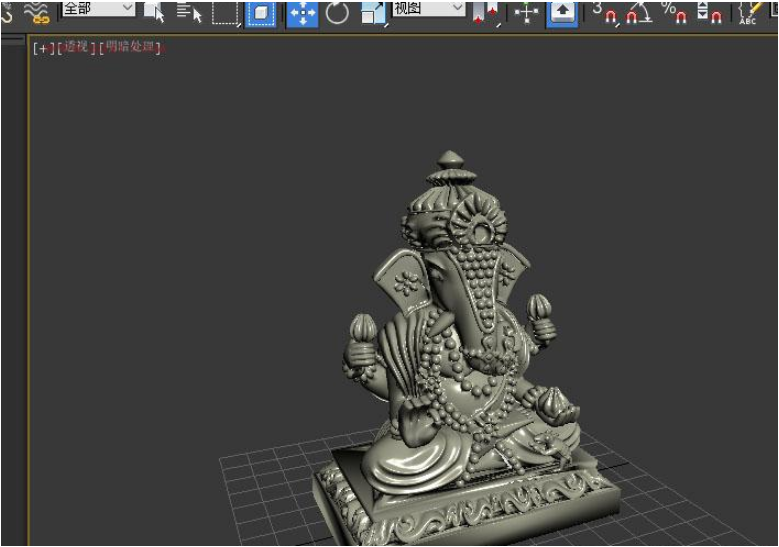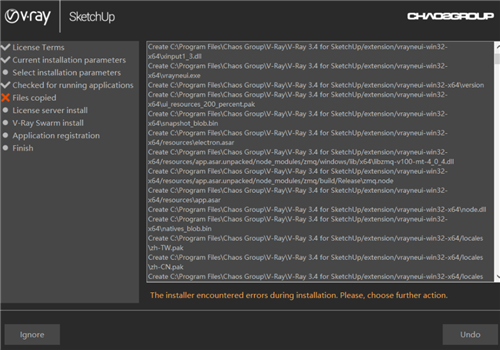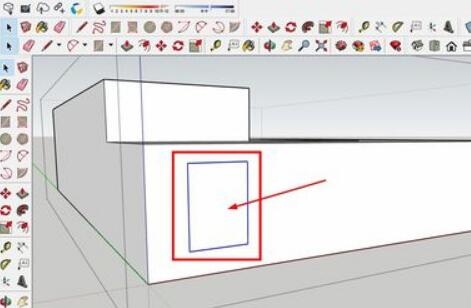3dmax如何制作花瓶(3dmax制作花瓶教程)优质
在制作室内。展台模型时。经常需要制作出花瓶模型给画面增加一点色彩。那么3dmax如何制作花瓶?今天教大家用六步制作出一个花瓶模型3dmax制作花瓶的详细步骤:
步骤一。打开3dmax软件操作界面。使用”线“画出花瓶的半边外形轮廓;
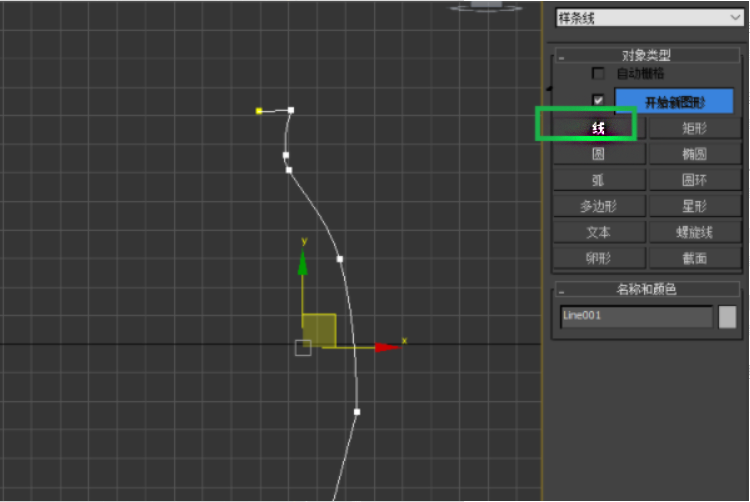
步骤二。在修改器列表这一栏加一个“车削”;
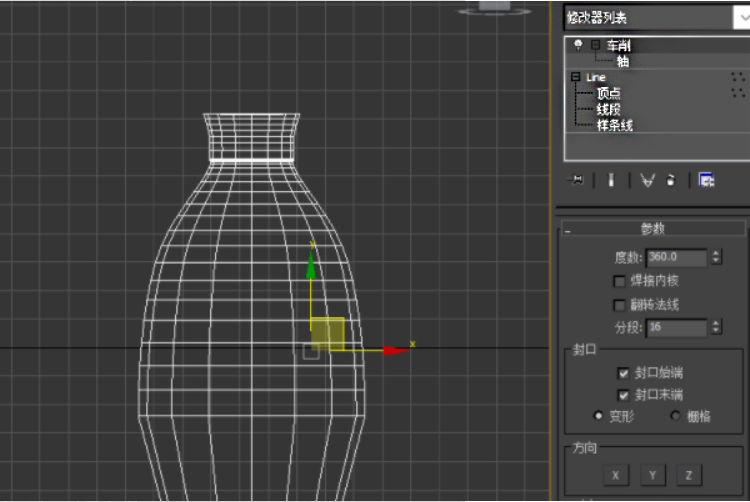
步骤三。选择花瓶。点击右键。移动到“转化为”。在弹出栏里选择“转化为可编辑多边形”;

步骤四。选中花瓶的上半部分。勾选“以克隆对象分离”;
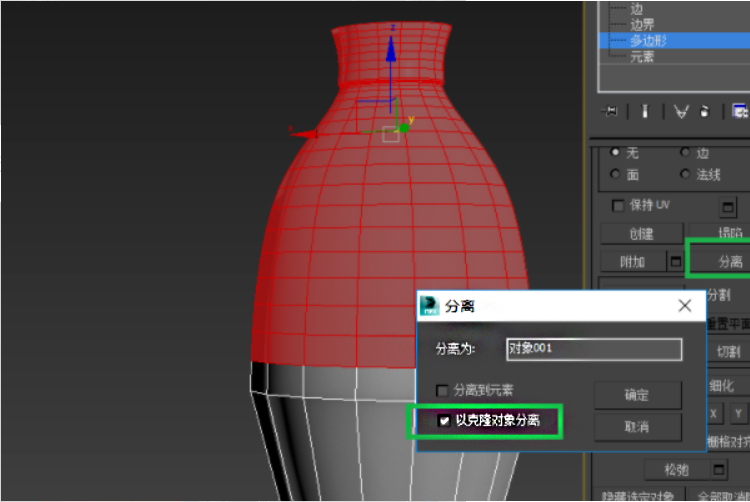
步骤五。再给上半部分加一个晶格命令;
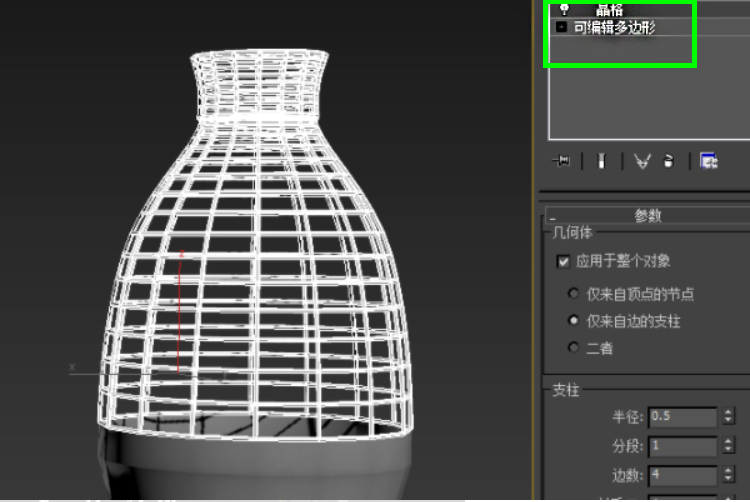
步骤六。这样花瓶就做出来了。如下图所示。
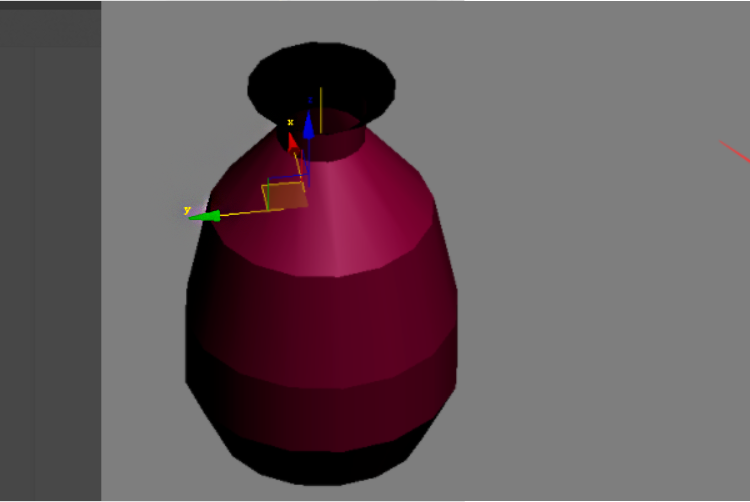
这样一个花瓶容器就制作完成了。是不是快速又简单。快来上手试一试吧。相信大家通过这六步都能学会用3dmax制作花瓶哦~
更多精选教程文章推荐
以上是由资深渲染大师 小渲 整理编辑的,如果觉得对你有帮助,可以收藏或分享给身边的人
本文标题:3dmax如何制作花瓶(3dmax制作花瓶教程)
本文地址:http://www.hszkedu.com/8593.html ,转载请注明来源:云渲染教程网
友情提示:本站内容均为网友发布,并不代表本站立场,如果本站的信息无意侵犯了您的版权,请联系我们及时处理,分享目的仅供大家学习与参考,不代表云渲染农场的立场!
本文地址:http://www.hszkedu.com/8593.html ,转载请注明来源:云渲染教程网
友情提示:本站内容均为网友发布,并不代表本站立场,如果本站的信息无意侵犯了您的版权,请联系我们及时处理,分享目的仅供大家学习与参考,不代表云渲染农场的立场!